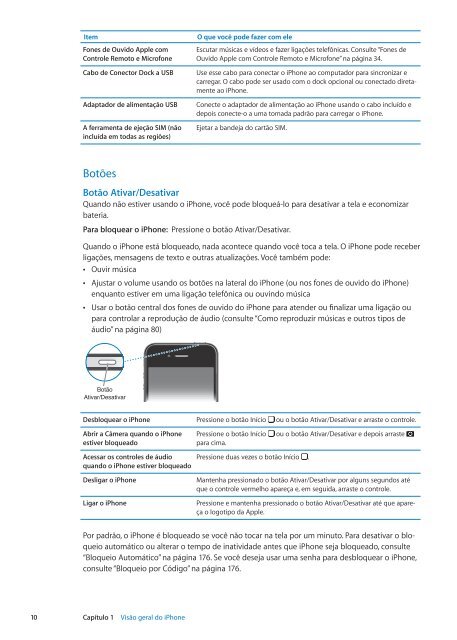Create successful ePaper yourself
Turn your PDF publications into a flip-book with our unique Google optimized e-Paper software.
Item O que você pode fazer com ele<br />
Fones de Ouvi<strong>do</strong> Apple com<br />
Controle Remoto e Microfone<br />
Escutar músicas e vídeos e fazer ligações telefônicas. Consulte “Fones de<br />
Ouvi<strong>do</strong> Apple com Controle Remoto e Microfone” na página 34.<br />
Cabo de Conector Dock a USB Use esse cabo para conectar o iPhone ao computa<strong>do</strong>r para sincronizar e<br />
carregar. O cabo pode ser usa<strong>do</strong> com o <strong>do</strong>ck opcional ou conecta<strong>do</strong> diretamente<br />
ao iPhone.<br />
Adapta<strong>do</strong>r de alimentação USB Conecte o adapta<strong>do</strong>r de alimentação ao iPhone usan<strong>do</strong> o cabo incluí<strong>do</strong> e<br />
depois conecte-o a uma tomada padrão para carregar o iPhone.<br />
A ferramenta de ejeção SIM (não<br />
incluída em todas as regiões)<br />
Botões<br />
Ejetar a bandeja <strong>do</strong> cartão SIM.<br />
Botão Ativar/Desativar<br />
Quan<strong>do</strong> não estiver usan<strong>do</strong> o iPhone, você pode bloqueá-lo para desativar a tela e economizar<br />
bateria.<br />
Para bloquear o iPhone: Pressione o botão Ativar/Desativar.<br />
Quan<strong>do</strong> o iPhone está bloquea<strong>do</strong>, nada acontece quan<strong>do</strong> você toca a tela. O iPhone pode receber<br />
ligações, mensagens de texto e outras atualizações. Você também pode:<br />
 Ouvir música<br />
 Ajustar o volume usan<strong>do</strong> os botões na lateral <strong>do</strong> iPhone (ou nos fones de ouvi<strong>do</strong> <strong>do</strong> iPhone)<br />
enquanto estiver em uma ligação telefônica ou ouvin<strong>do</strong> música<br />
 Usar o botão central <strong>do</strong>s fones de ouvi<strong>do</strong> <strong>do</strong> iPhone para atender ou finalizar uma ligação ou<br />
para controlar a reprodução de áudio (consulte “Como reproduzir músicas e outros tipos de<br />
áudio” na página 80)<br />
Botão<br />
Ativar/Desativar<br />
Desbloquear o iPhone Pressione o botão Início ou o botão Ativar/Desativar e arraste o controle.<br />
Abrir a Câmera quan<strong>do</strong> o iPhone<br />
estiver bloquea<strong>do</strong><br />
Acessar os controles de áudio<br />
quan<strong>do</strong> o iPhone estiver bloquea<strong>do</strong><br />
Pressione o botão Início ou o botão Ativar/Desativar e depois arraste<br />
para cima.<br />
Pressione duas vezes o botão Início .<br />
Desligar o iPhone Mantenha pressiona<strong>do</strong> o botão Ativar/Desativar por alguns segun<strong>do</strong>s até<br />
que o controle vermelho apareça e, em seguida, arraste o controle.<br />
Ligar o iPhone Pressione e mantenha pressiona<strong>do</strong> o botão Ativar/Desativar até que apareça<br />
o logotipo da Apple.<br />
Por padrão, o iPhone é bloquea<strong>do</strong> se você não tocar na tela por um minuto. Para desativar o bloqueio<br />
automático ou alterar o tempo de inatividade antes que iPhone seja bloquea<strong>do</strong>, consulte<br />
“Bloqueio Automático” na página 176. Se você deseja usar uma senha para desbloquear o iPhone,<br />
consulte “Bloqueio por Código” na página 176.<br />
10 Capítulo 1 Visão geral <strong>do</strong> iPhone